
Cu modul Picture-In-Picture, puteți avea videoclipul dvs. preferat pe alte ferestre deschise pe Windows 11, 10, 8 sau 7 PC. Puteți utiliza acest mod pe unele dintre site-urile video populare, inclusiv YouTube și Netflix.
Urmăriți videoclipuri online în Picture-In-Picture pe Windows
Pentru a viziona un videoclip online (cum ar fi un videoclip YouTube) în modul Picture-In-Picture de pe Windows PC, utilizați un browser web modern, cum ar fi Chrome, Firefox sau Edge. Aceste browsere oferă opțiunea de a transforma videoclipurile dvs. online în Windows plutitor pe PC.
Notă: În capturile de ecran de mai jos, folosim Windows 10. Funcționează în același mod, cu toate acestea, pe Windows 11, Windows 8 și chiar Windows 7.
Cum se utilizează modul Picture-In-Picture în Google Chrome
În Chrome, puteți utiliza fie o opțiune încorporată, fie o extensie pentru a activa modul de imagine în imagine pentru videoclipuri online. Pentru metoda extensiei. , am scris deja un ghid astfel încât să verificați acest lucru. Aici, ne vom concentra doar pe opțiunea încorporată.
LEGATE DE: Cum să activați imaginea în imagine pe crom
Pentru a începe, deschideți cromul și deschideți site-ul unde este localizat videoclipul. Vom folosi un videoclip YouTube aici.
Începeți să jucați videoclipul. Apoi faceți clic dreapta pe videoclip și veți vedea un meniu negru. Nu selectați nicio opțiune din acest meniu.

Faceți clic dreapta pe din nou pe videoclip (în afara zonei de meniu negru) și veți vedea un nou meniu. Din acest meniu, selectați "Imagine în imagine".

Și imediat, Chrome va detașa videoclipul dvs. și va transforma într-o fereastră plutitoare de pe ecran.
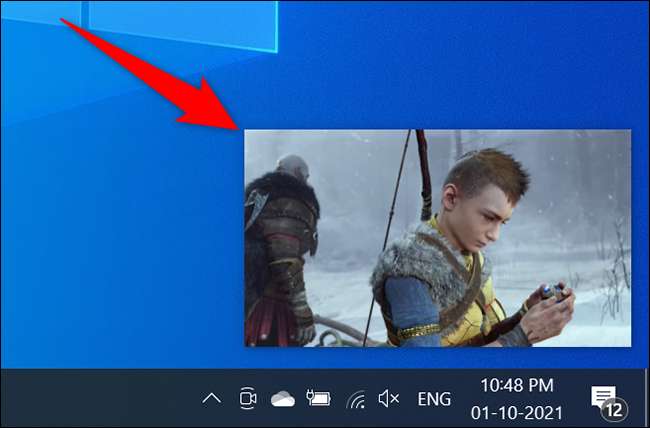
Videoclipul dvs. va continua să redea în timp ce lucrați cu alte aplicații de pe PC. Când doriți să dezactivați acest videoclip imagine în imagine, treceți peste videoclipul plutitor și faceți clic pe "X" în colțul din dreapta sus.
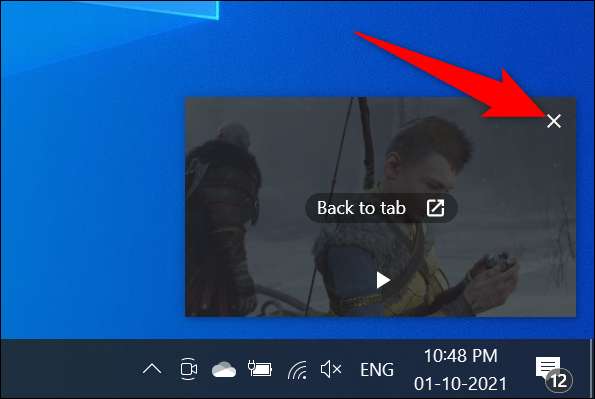
Și Chrome va dezactiva modul de imagine în imagine.
Cum se utilizează modul de imagine în Mozilla Firefox
Ca și Chrome, Firefox are, de asemenea, un mod de imagine încorporat.
Pentru a utiliza acest mod, mai întâi, lansați site-ul în care este localizat videoclipul. Apoi începeți să redați videoclipul pe acest site.
În partea dreaptă a videoclipului, veți vedea o pictogramă pătrată cu o săgeată în el îndreptată spre colțul din dreapta jos. Faceți clic pe această pictogramă pentru a activa modul de imagine în imagine.

Firefox va detașa videoclipul dvs. și îl va adăuga ca o fereastră plutitoare pe ecran. Acum puteți deschide alte aplicații și ferestre în timp ce vă puteți viziona videoclipul.
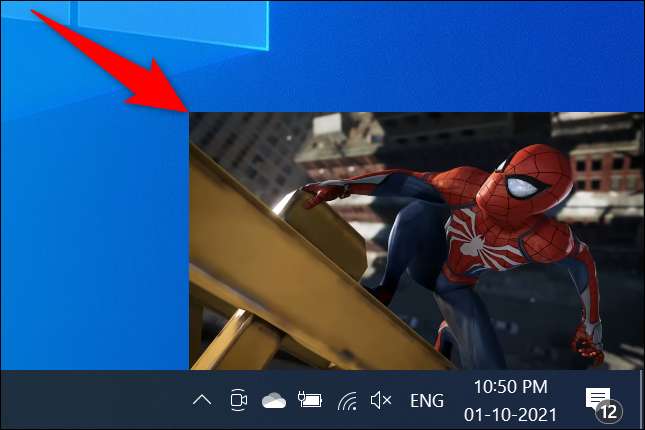
Pentru a dezactiva modul de imagine în imagine, treceți peste videoclipul plutitor și faceți clic pe "X" în colțul din dreapta sus.
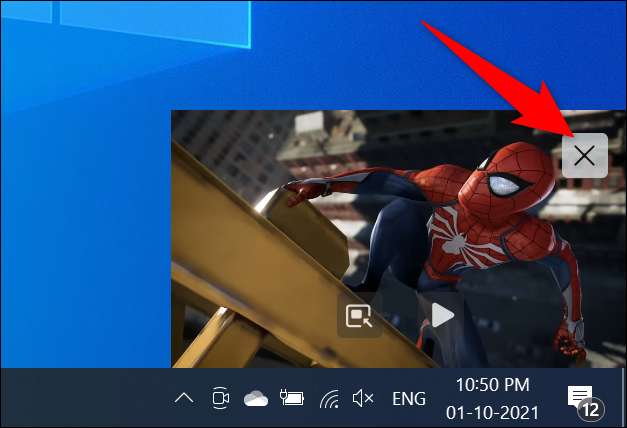
Si asta e.
Cum se utilizează modul Picture-In-Picture în Microsoft Edge
Microsoft Edge vine, de asemenea, cu modul de imagine în imagine încorporat în ea. Puteți accesa acest mod din meniul contextual pentru videoclipurile dvs.
Pentru a utiliza funcția, deschideți marginea și lansați site-ul unde este videoclipul. Începeți să redați videoclipul.
Când videoclipul joacă, deplasați mouse-ul peste videoclip și faceți clic dreapta pe el. Veți vedea un meniu negru; Nu selectați nicio opțiune din acest meniu.
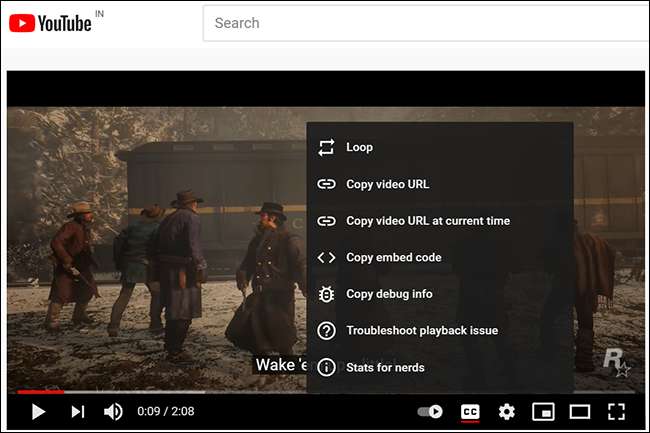
Faceți clic dreapta în afara meniului negru (dar încă în videoclip) și veți vedea un nou meniu. Din acest nou meniu, selectați "Imagine în imagine".
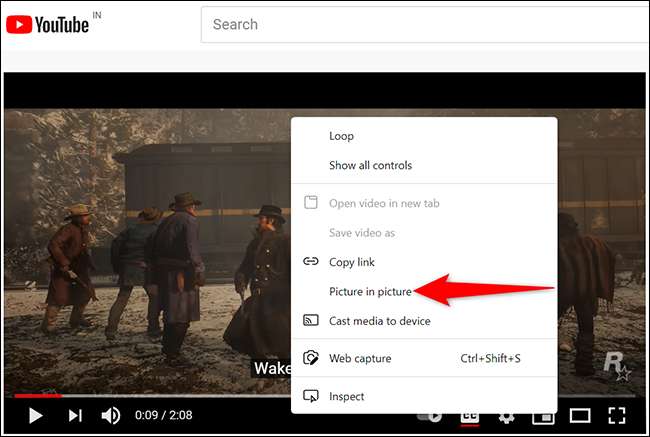
Și marginea va adăuga videoclipul dvs. ca fereastră plutitoare în colțul din dreapta jos al ecranului.
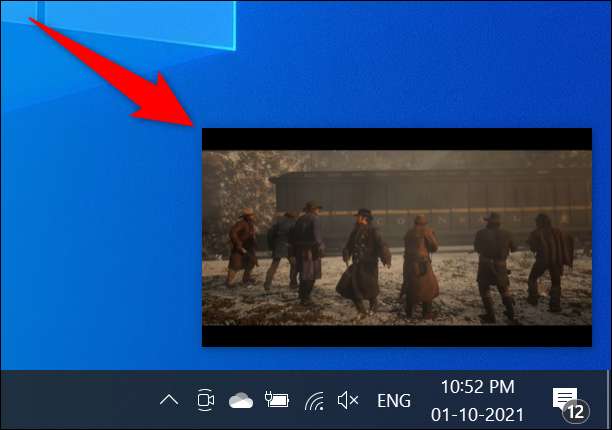
Când ați terminat vizionarea videoclipului și doriți să o închideți, în colțul din dreapta sus al videoclipului plutitor, faceți clic pe "X."
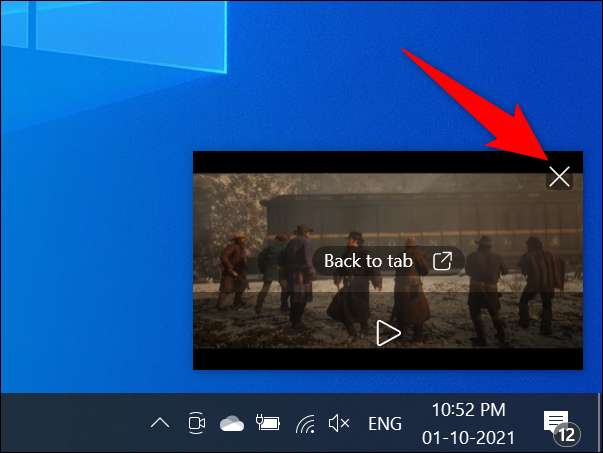
Procedura de mai sus poate să nu funcționeze pentru toate site-urile acolo, cum ar fi Vimeo. În aceste cazuri, utilizați un Extensia de margine pentru a activa imaginea în imagine modul în browser.
LEGATE DE: Cum să vizionați videoclipuri în imagine în imagine în Microsoft Edge
Urmăriți videoclipuri offline în Picture-In-Picture pe Windows
Pentru a viziona videoclipurile dvs. stocate local în modul Picture-In-Picture, utilizați filmele încorporate și amplificate; Aplicația TV disponibilă pe Windows 10 și Windows 11. Această aplicație se numește și filme & amp; TV în unele regiuni.
Începeți prin deschiderea dosarului care are videoclipul dvs. Faceți clic dreapta pe videoclipul dvs. și din meniul care se deschide, selectați Deschidere cu & GT; Filme & amp; TV (sau filme & Amp, TV).
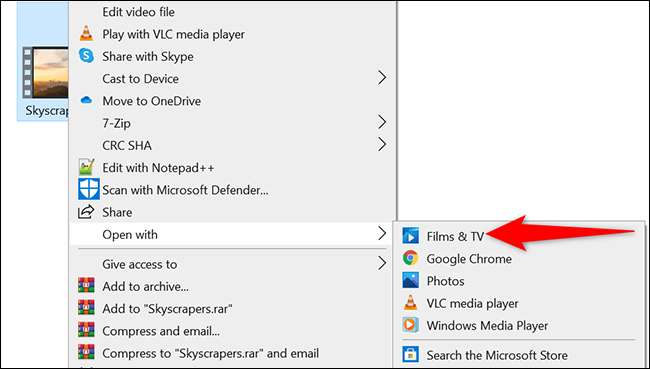
În filme & amp; Aplicația TV, în colțul din dreapta jos, faceți clic pe pictograma "Redare în Mini View".

Aplicația va detașa videoclipul dvs. și o va adăuga ca o fereastră plutitoare în colțul din dreapta sus al ecranului.

Videoclipul dvs. va continua să redea chiar și atunci când modificați aplicațiile. Când doriți să închideți acest videoclip plutitor, deplasați mouse-ul peste videoclipul plutitor și faceți clic pe "X" în colțul din dreapta sus.

Asta e.
Dacă sunteți un vizualizator Netflix și doriți să urmăriți spectacolele preferate în modul Picture-In-Picture, apoi utilizați Aplicația oficială a lui Netflix pentru Windows 10 și 11 . În această aplicație, când jucați un videoclip, puteți face clic pe modul Picture-In-Picture din bara de jos pentru a vă detașa videoclipul.
Știați că puteți activa modul Picture-In-Picture pe dispozitivele dvs. portabile cum ar fi iPhone. și iPad. , de asemenea?
LEGATE DE: Cum se utilizează Picture-In-Picture pe iPhone







